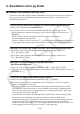User Manual
Table Of Contents
- Inhalt
- Einführung — Bitte dieses Kapitel zuerst durchlesen!
- Kapitel 1 Grundlegende Operationen
- 1. Tastenanordnung
- 2. Display
- 3. Eingabe/Editieren von Berechnungsformeln
- 4. Verwendung des Math-Ein-/Ausgabemodus
- 5. Optionsmenü (OPTN)
- 6. Variablendatenmenü (VARS)
- 7. Programmmenü (PRGM)
- 8. Zugeordnetes SET-UP-Menü (Voreinstellungen)
- 9. Verwendung der Displayanzeigen-Einfangfunktion
- 10. Falls Probleme auftreten...
- Kapitel 2 Manuelle Berechnungen
- 1. Grundrechenarten
- 2. Spezielle Taschenrechnerfunktionen
- 3. Festlegung des Winkelmodus und des Anzeigeformats (SET UP)
- 4. Funktionsberechnungen
- 5. Numerische Berechnungen
- 6. Rechnen mit komplexen Zahlen
- 7. Rechnen mit (ganzen) Binär-, Oktal-, Dezimal- und Hexadezimalzahlen
- 8. Matrizenrechnung
- 9. Vektorrechnung
- 10. Umrechnen von Maßeinheiten
- Kapitel 3 Listenoperationen
- Kapitel 4 Lösung von Gleichungen
- Kapitel 5 Grafische Darstellungen
- 1. Grafikbeispiele
- 2. Voreinstellungen verschiedenster Art für eine optimale Grafikanzeige
- 3. Zeichnen einer Grafik
- 4. Speicherung einer Grafik im Bildspeicher
- 5. Zeichnen von zwei Grafiken im gleichen Display
- 6. Manuelle grafische Darstellung
- 7. Verwendung von Wertetabellen
- 8. Dynamische Grafik (Grafikanimation einer Kurvenschar)
- 9. Grafische Darstellung von Rekursionsformeln
- 10. Grafische Darstellung eines Kegelschnitts
- 11. Vervollständigung einer Grafik durch weitere Grafikelemente
- 12. Funktionsanalyse (Kurvendiskussion)
- Kapitel 6 Statistische Grafiken und Berechnungen
- 1. Vor dem Ausführen statistischer Berechnungen
- 2. Berechnungen und grafische Darstellungen mit einer eindimensionalen Stichprobe
- 3. Berechnungen und grafische Darstellungen mit einer zweidimensionalen Stichprobe
- 4. Ausführung statistischer Berechnungen und Ermittlung von Wahrscheinlichkeitenw
- 5. Statistische Testverfahren
- 6. Konfidenzintervall
- 7. Wahrscheinlichkeitsverteilungen
- 8. Ein- und Ausgabebedingungen für statistische Testverfahren, Konfidenzintervalle und Wahrscheinlichkeitsverteilungen
- 9. Statistikformeln
- Kapitel 7 Finanzmathematik (TVM)
- 1. Vor dem Ausführen finanzmathematischer Berechnungen
- 2. Einfache Kapitalverzinsung
- 3. Kapitalverzinsung mit Zinseszins
- 4. Cashflow-Berechnungen (Investitionsrechnung)
- 5. Tilgungsberechnungen (Amortisation)
- 6. Zinssatz-Umrechnung
- 7. Herstellungskosten, Verkaufspreis, Gewinnspanne
- 8. Tages/Datums-Berechnungen
- 9. Abschreibung
- 10. Anleihenberechnungen
- 11. Finanzmathematik unter Verwendung von Funktionen
- Kapitel 8 Programmierung
- 1. Grundlegende Programmierschritte
- 2. PRGM-Menü-Funktionstasten
- 3. Editieren von Programminhalten
- 4. Programmverwaltung
- 5. Befehlsreferenz
- 6. Verwendung von Rechnerbefehlen in Programmen
- 7. PRGM-Menü-Befehlsliste
- 8. CASIO-Rechner für wissenschaftliche Funktionswertberechnungen Spezielle Befehle <=> Textkonvertierungstabelle
- 9. Programmbibliothek
- Kapitel 9 Tabellenkalkulation
- 1. Grundlagen der Tabellenkalkulation und das Funktionsmenü
- 2. Grundlegende Operationen in der Tabellenkalkulation
- 3. Verwenden spezieller Befehle des S • SHT-Menüs
- 4. Zeichnen von statistischen Grafiken sowie Durchführen von statistischen Berechnungen und Regressionsanalysen
- 5. Speicher des S • SHT-Menüs
- Kapitel 10 eActivity
- Kapitel 11 Speicherverwalter
- Kapitel 12 Systemverwalter
- Kapitel 13 Datentransfer
- Kapitel 14 PYTHON (nur fx-9860GIII, fx-9750GIII)
- Kapitel 15 Verteilung (nur fx-9860GIII, fx-9750GIII)
- Anhang
- Prüfungsmodi (nur fx-9860GIII/fx-9750GIII)
- E-CON3 Application (English) (fx-9860GIII, fx-9750GIII)
- 1 E-CON3 Overview
- 2 Using the Setup Wizard
- 3 Using Advanced Setup
- 4 Using a Custom Probe
- 5 Using the MULTIMETER Mode
- 6 Using Setup Memory
- 7 Using Program Converter
- 8 Starting a Sampling Operation
- 9 Using Sample Data Memory
- 10 Using the Graph Analysis Tools to Graph Data
- 11 Graph Analysis Tool Graph Screen Operations
- 12 Calling E-CON3 Functions from an eActivity
14-24
u Textfolge des Skript-Bearbeitungsbildschirms kopieren oder zuschneiden
und in der Zwischenablage speichern
1. Bewegen Sie den Cursor im Skript-Bearbeitungsbildschirm zum Anfang des Bereichs, den
Sie kopieren oder zuschneiden möchten, und drücken Sie !i(CLIP).
2. Bewegen Sie den Cursor zum Ende des Bereichs, den Sie kopieren oder zuschneiden
möchten.
• Nun wird der ausgewählte Bereich hervorgehoben.
• Es spielt keine Rolle, ob Sie vom Anfang zum Ende des Bereichs oder vom Ende zum
Anfang wählen.
3. Drücken Sie 1(COPY) oder 2(CUT).
u Einfügen einer Zeichenfolge, die sich in der Zwischenablage befindet
1. Bewegen Sie den Cursor im Skript-Bearbeitungsbildschirm zu dem Ort, an dem Sie die
Textfolge einfügen möchten.
2. Drücken Sie !j(PASTE).
k Fehlerbereinigung eines py-Skripts
Wenn eine py-Datei nicht wie erwartet ausgeführt wird, kann dies an einem Defekt (Fehler) im
py-Skript liegen.
Die nachfolgenden Symptome zeigen an, dass eine py-Datei bereinigt werden muss.
• Wenn das Ausführen einer py-Datei eine Fehlermeldung erzeugt.
• Wenn das Ausführen einer py-Datei nicht die gewünschten Operationen oder Ergebnisse
erzielt.
u Verwenden von Fehlermeldungen zum Bereinigen
Wenn eine Fehlernachricht auf dem SHELL-Bildschirm beim
Ausführen einer py-Datei erscheint, führen Sie folgende
Schritte durch.
1. Verwenden Sie f, um die Hervorhebung zur Fehlermeldungszeile zu bewegen, und
verwenden Sie dann d und e, um die Details der Fehlermeldung zu prüfen.
2. Drücken Sie J.
• Hiermit kehren Sie zu dem Bildschirm zurück, von dem aus die py-Datei ausgeführt wurde
(Skript-Bearbeitungsbildschirm oder Dateilistenbildschirm). Öffnen Sie die py-Datei, bei
der der Fehler auftrat, und prüfen Sie die Inhalte der Zeile, für die eine Fehlermeldung
angezeigt wurde. Nehmen Sie bei Bedarf Korrekturen vor.
• Beachten Sie, dass eine Fehlermeldung nicht unbedingt das wirkliche Problem identifiziert.
• Beachten Sie, dass eine Fehlermeldung auch erscheint, wenn ein SHELL-
Eingabeproblem vorliegt, und den Anschein erweckt, dass es sich um einen Fehler in der
py-Datei handelt. Wenn die eingegebenen Daten beispielsweise nicht mit dem von
input
bestimmten Datentyp etc. übereinstimmen. Wenn Sie kein Problem bei der Zeile, für die
eine Fehlermeldung angezeigt wurde, finden können, prüfen Sie, ob die SHELL-Eingabe
korrekt ist.